ناوبری خصوصی Safari: در Mac ، iPhone و iPad – Ionos ، iOS 17 پروفایل های افتتاحیه در Safari و قفل حالت ناوبری خصوصی | بیداری
iOS 17 پروفایل را در سافاری افتتاح می کند و حالت ناوبری خصوصی را قفل می کند
میانبر تغییر + فرمان + n همچنین اگر مرورگر را فعال کرده اید ، یک پنجره خصوصی جدید باز می کند. می توانید تعریف کنید که ویندوزهای جدید به طور پیش فرض در حالت خصوصی باز هستند. برای انجام این کار ، روی “Safari” و سپس “تنظیمات برگزیده” در نوار فوقانی کلیک کرده و اولین عنصر را در تنظیمات عمومی انتخاب کنید.
آیفون ناوبری خصوصی
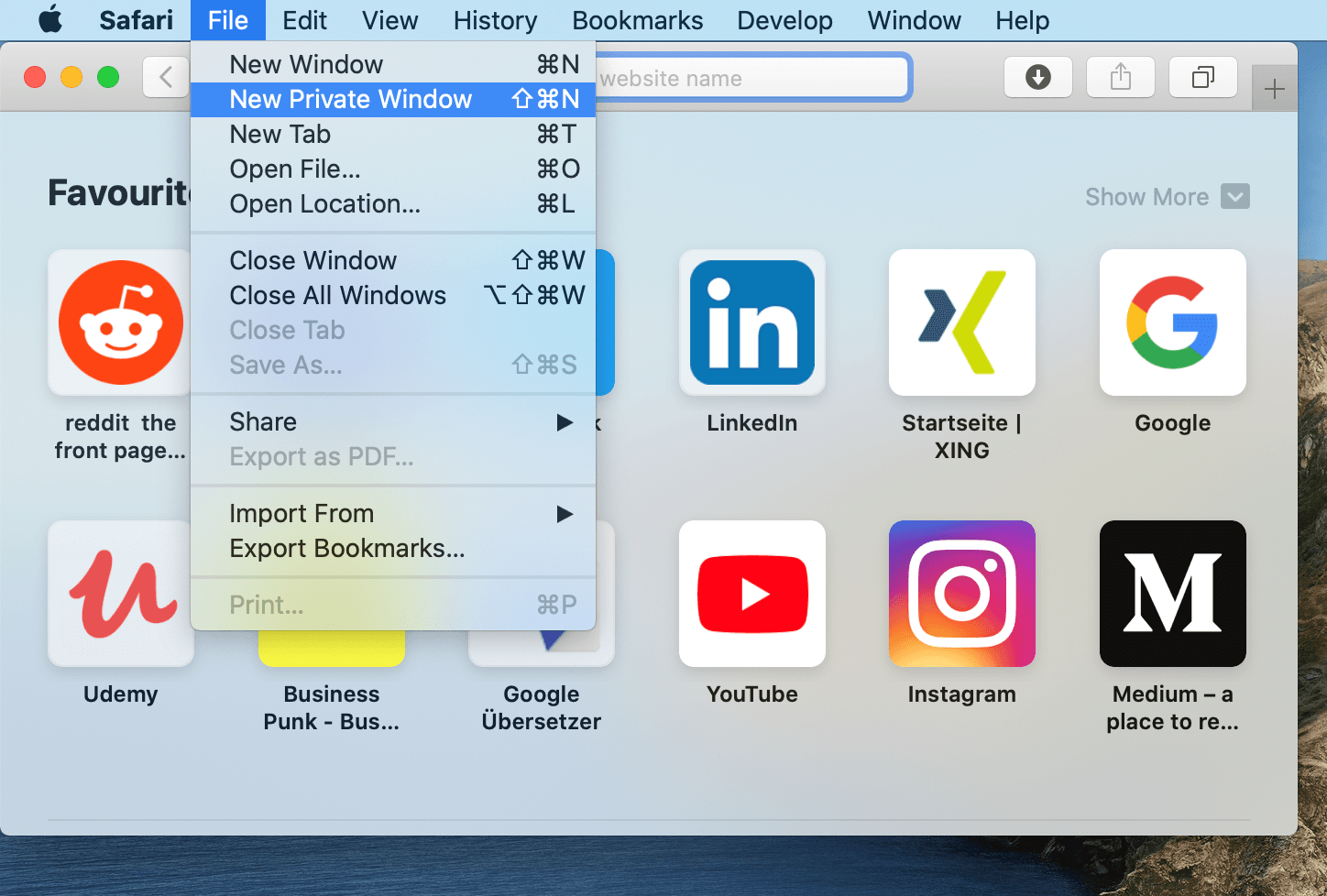
اگر تو داری سافاری در حوض, همچنین می توانید از نماد برای باز کردن منوی زمینه و مستقیماً یک پنجره خصوصی استفاده کنید.
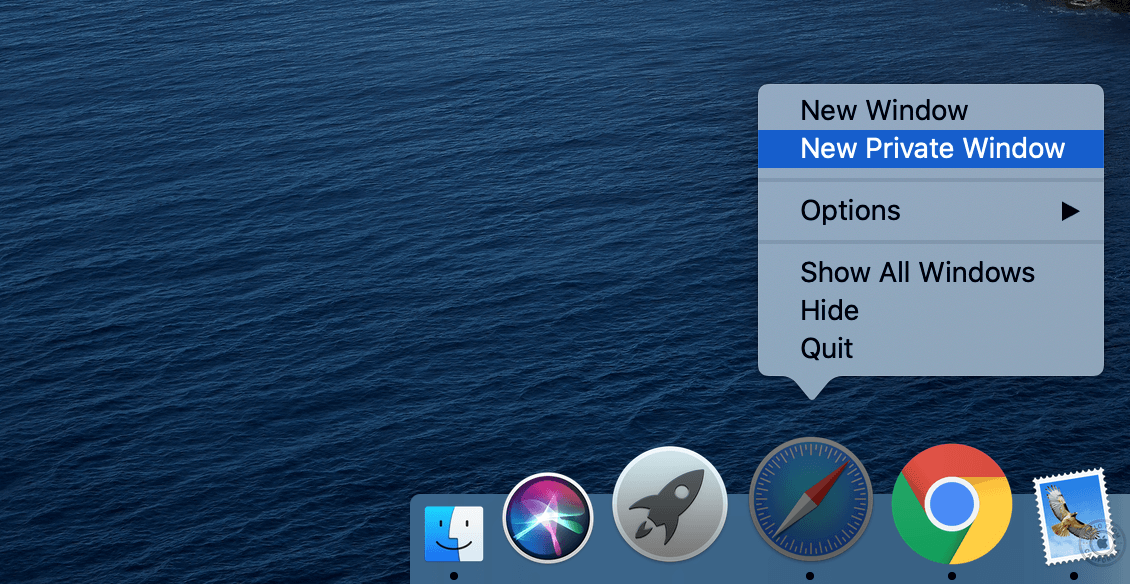
میانبر تغییر + فرمان + n همچنین اگر مرورگر را فعال کرده اید ، یک پنجره خصوصی جدید باز می کند. می توانید تعریف کنید که ویندوزهای جدید به طور پیش فرض در حالت خصوصی باز هستند. برای انجام این کار ، روی “Safari” و سپس “تنظیمات برگزیده” در نوار فوقانی کلیک کرده و اولین عنصر را در تنظیمات عمومی انتخاب کنید.
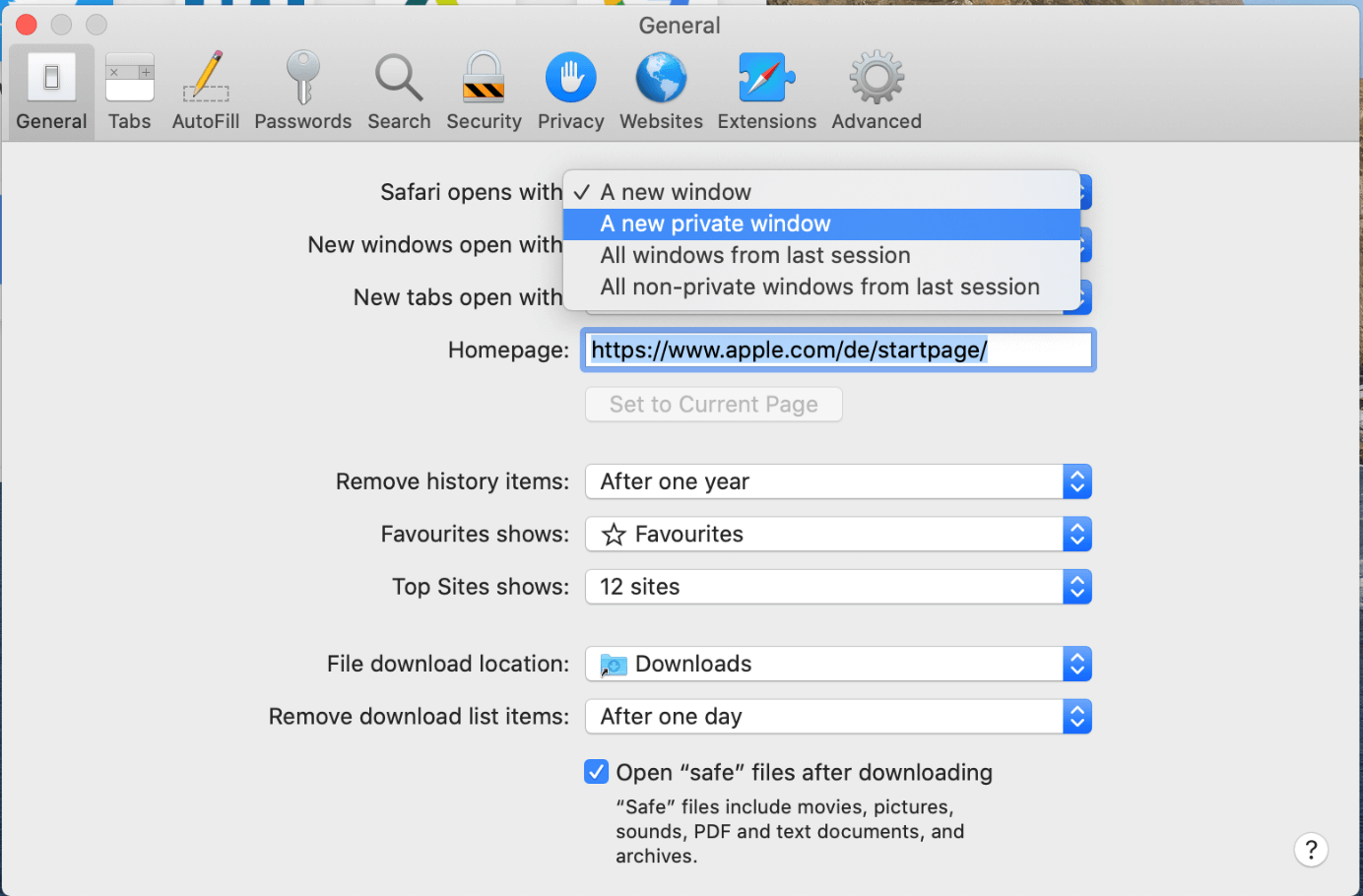
فقط با بستن پنجره می توانید ناوبری خصوصی را پایان دهید. اگر به طور پیش فرض تعریف نکرده اید که سافاری همیشه باید از حالت خصوصی استفاده کند ، هنگامی که دوباره آن را باز می کنید به حالت عادی باز می گردد.
در MacOS ، حالت ناشناس Safari همیشه در مورد یک پنجره واحد اعمال می شود. حتی اگر قبلاً پنجره ای را در حالت خصوصی فعال کرده اید ، دیگران همیشه می توانند حالت ناوبری عادی داشته باشند. بنابراین به پنجره ای که در حال حاضر در آن کار می کنید توجه کنید !
حالت ناوبری خصوصی را در آیفون فعال کنید
در iPhone و iPad ، حالت خصوصی Safari به راحتی در MAC راه اندازی می شود. برای باز کردن یک پنجره خصوصی در آیفون ، به سادگی در گوشه سمت راست پایین (عملکردی که تمام ویندوزهای باز را نشان می دهد) فشار دهید و گزینه پنجره خصوصی را در گوشه سمت چپ پایین انتخاب کنید. در Safari on iPad ، دکمه ها به طور کلی در کنار نوار آدرس قرار دارند.
درست مانند Mac ، نوار URL در حال تاریک شدن است ، که به شما امکان می دهد بدانید که در حالت خصوصی گشت و گذار می کنید. برای ترک ناوبری خصوصی ، همان مراحلی را که در آن فعال شده اید دنبال کنید.
در iPhone و iPad ، Safari به شما امکان می دهد یک حالت خصوصی را به موازات ناوبری عادی فعال کنید. بنابراین می توان بدون از دست دادن صفحاتی که بازدید می کنیم از یک صفحه به صفحه دیگر بروید. همچنین این بدان معناست که ویندوز در حالت خصوصی باید به صورت دستی بسته شود تا خطری که افراد دیگر محتوا را می بینند ، ایجاد نشود.
- 09/25/2020
- فروش در اینترنت
مقالات مشابه

تاریخ سافاری را پاک کنید: برای پاک کردن تاریخ مرورگر اپل به شرح زیر ادامه دهید
- 06/23/2020
- توسعه وب
سافاری مرورگر پیش فرض بسیاری از کاربران اپل است. این نقطه دسترسی روزانه آنها به وب است. مانند سایر مشتریان وب فعلی ، این برنامه سابقه صفحات مشاوره را ذخیره می کند ، که همیشه از نظر محرمانه بودن یک مزیت نیست. به همین دلیل ما در اینجا توضیح می دهیم که چگونه تاریخ ناوبری سافاری را پاک کنیم ، خیلی برای ..

سافاری: نحوه وارد کردن موارد دلخواه به مرورگر اپل ?
- 06/10/2020
- توسعه وب
مرورگر پیش فرض بسیاری از کاربران اپل سافاری است. این نقطه دسترسی روزانه آنها به وب است. از نظر کارکردها ، مشتری وب چیزی برای حسادت به راه حل های جایگزین مانند Firefox ندارد. به عنوان مثال می توانید موارد دلخواه را که قبلاً در مرورگرهای دیگر یا در دستگاه دیگری ذخیره شده بود وارد کنید. دریابید که چگونه در ..

نحوه فعال کردن ناوبری فایرفاکس خصوصی
- 09/29/2020
- فروش در اینترنت
گشت و گذار بدون ترک اثری ، به لطف عملکردی که فایرفاکس آن را ناوبری خصوصی می نامد ممکن است. فعال کردن این عملکرد یک عمل بسیار ساده است که می تواند به صورت دقیق یا قطعی انجام شود. در اینجا ارائه ناوبری خصوصی Firefox آورده شده است. ما در این مقاله با هم خواهیم دید که کدام داده ها در واقع نقاب شده است ، و کدام ها نیستند.

حالت ناوبری خصوصی در Chrome: ناوبری خصوصی را فعال کنید
- 09/25/2020
- فروش در اینترنت
برای گشت و گذار در ناشناس در وب ، ایده آل استفاده از حالت ناوبری خصوصی Chrome است. این ویژگی ایمنی به شما امکان می دهد بدون سابقه ، کوکی ها یا سایر داده های مرورگر خود را ذخیره کنید. در این مقاله ، ما به شما نشان می دهیم که چگونه در حالت ناوبری خصوصی در Chrome کار کنید و مزایای چنین ناوبری را برای شما ارائه می دهیم.

ناوبری خصوصی: حالت ناشناس را فعال کنید
- 10/10/2020
- فروش در اینترنت
امروزه ، همه مرورگرهای فعلی دارای یک حالت ناشناس هستند که به شما امکان می دهد “به صورت خصوصی بادبان” باشید. دریابید که ناوبری خصوصی به معنای مشخص و نحوه فعال کردن حالت ناشناس در کروم ، موزیلا فایرفاکس ، مایکروسافت لبه و سافاری اپل است. نکته مهم این است که بدانید ناوبری خصوصی با این حال ناشناس بودن را برای خود تضمین نمی کند.
iOS 17 پروفایل را در سافاری افتتاح می کند و حالت ناوبری خصوصی را قفل می کند
سافاری برای iOS دیشب فراموش نشد: ناوبر با پروفایل های جدید غنی می شود. اینها به شما امکان می دهد تاریخ ، برنامه های افزودنی ، گروه های زبانه ، کوکی ها و موارد دلخواه خود را از هم جدا کنید. این امر برای تمایز ناوبری شخصی و حرفه ای شما عملی خواهد بود و می توانید با استفاده از یک نماد بزرگ که هنگام باز کردن یک برگه ظاهر می شود ، به سرعت متناوب کنید. این تازگی نیز به iPados 17 و MacOS Sonoma می رسد.
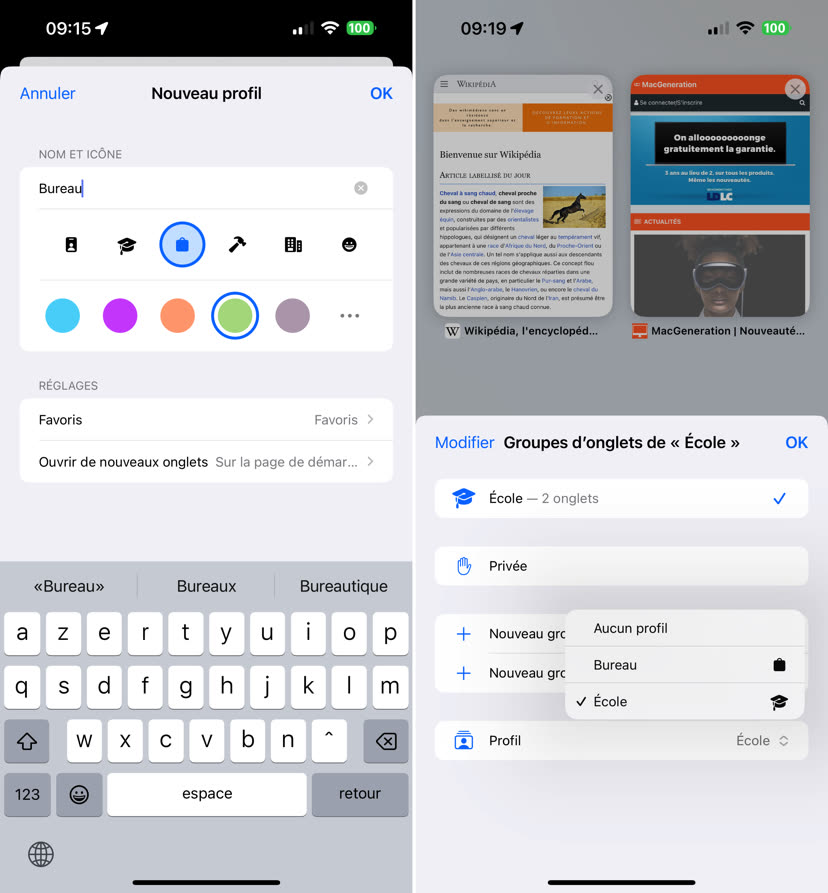
اپل همچنین برخی از جدید بودن مربوط به محرمانه بودن را ارائه داد ، و حالت ناوبری خصوصی Safari اکنون با استفاده از Touch ID ، شناسه چهره یا از طریق کد ، نیاز به قفل شدن دارد. این یک تأیید دوم است ، به این معنی که یک دوست در حال وام گرفتن آیفون قفل شده شما نمی تواند مستقیماً به قسمت ناوبری خصوصی سافاری دسترسی پیدا کند.
دسترسی به این حالت هنگام باز کردن یک برگه جدید ، اکنون در نوک انگشتان ساده شده است. توجه داشته باشید که پسوندها به طور پیش فرض از طریق ناوبری خصوصی غیرفعال می شوند ، بنابراین لازم است که آنها را به صورت دستی فعال کنید و دوباره فعال کنید.
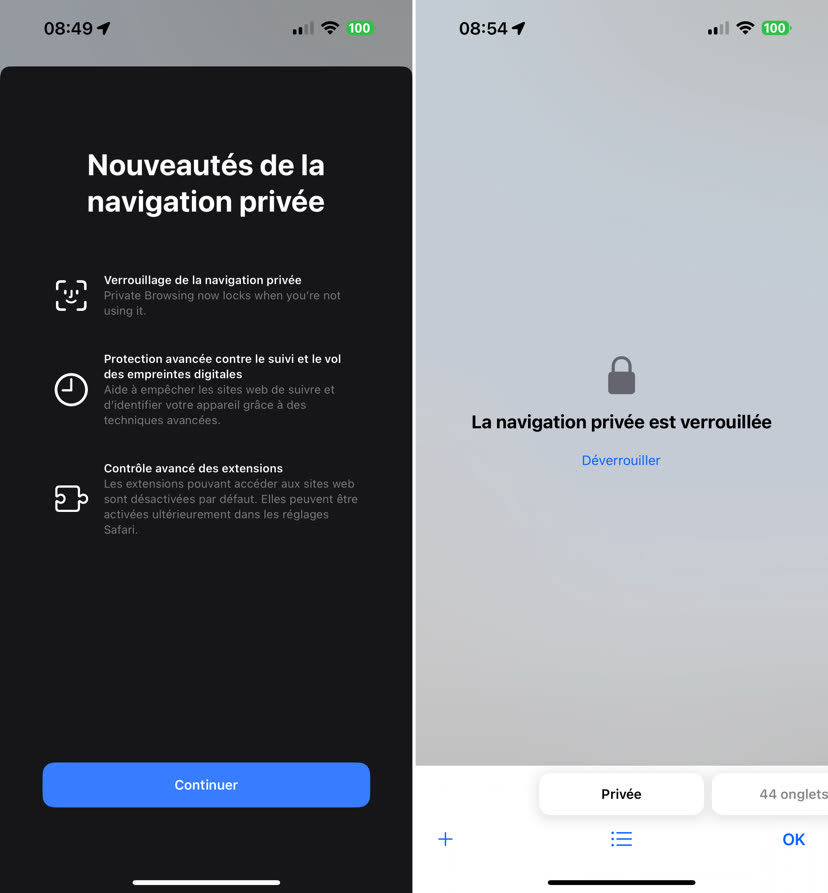
کدهای تأیید ارسال شده از طریق ایمیل (2FA) به طور خودکار در یک صفحه وب با iOS 17 وارد می شوند. در زیر کاپوت ، اپل توضیح می دهد که مدیریت نظارت خود را با استفاده از اثر ، بهبود بخشیده است ، که به ردیاب ها امکان می دهد دستگاهی را بر اساس ترکیبی از معیارها شناسایی کنند. حالت رله خصوصی اکنون از کشور و منطقه زمانی خود استفاده می کند نه در محل کلی شما. علاوه بر این ، سافاری اکنون علاوه بر حذف ردیاب های اضافه شده به URL با پیشرفت ناوبری ، بارگیری ردیاب های شناخته شده در صفحات را نیز مسدود می کند.
